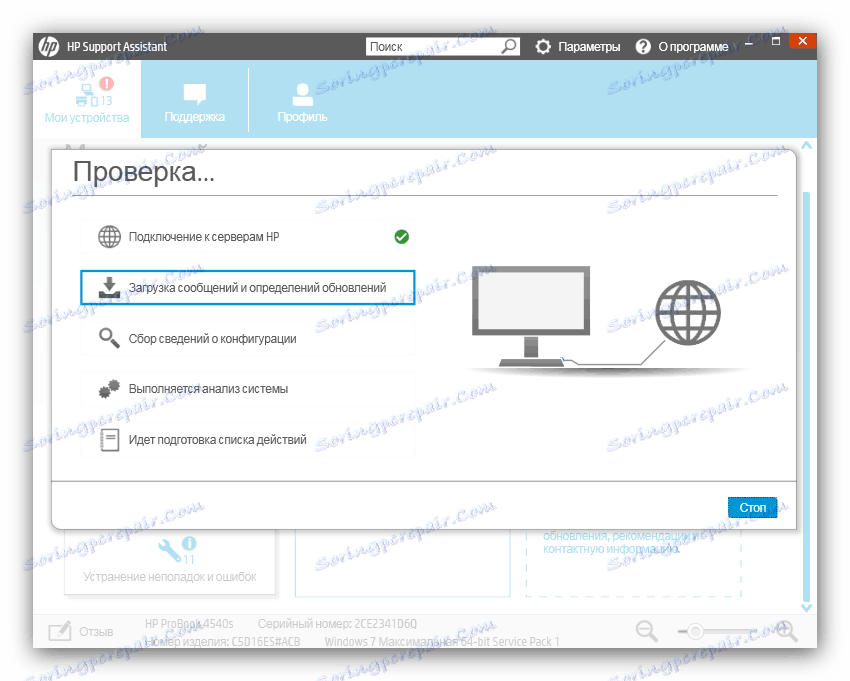Prenesite gonilnike za tiskalnik HP Laserjet 1020
Nekateri tiskalniki, ki vključujejo model HP Laserjet 1020, zavrnejo delovanje v celoti brez prisotnosti ustreznih gonilnikov v sistemu. Programsko opremo, potrebno za delovanje naprave, lahko namestimo z več metodami, ki jih bomo podrobno preučili.
Vsebina
Namestitev gonilnika za HP Laserjet 1020
Obstaja pet glavnih možnosti za prenos in namestitev gonilnikov za ta tiskalnik. Vsi so precej preprosti, vendar so namenjeni različnim kategorijam uporabnikov.
1. način: podpora na uradni spletni strani
Najpreprostejša rešitev naše težave je uporaba uradnega HP-jevega vira, iz katerega lahko prenesete namestitveni paket gonilnika.
Pojdite na podporni vir družbe
- Poiščite element »Podpora« v glavi strani in premaknite kurzor na njo.
- Kliknite možnost »Programska oprema in gonilniki« .
- Naprej morate določiti vrsto izdelka. Ker je zadevna naprava tiskalnik, izberemo ustrezno kategorijo.
- V polje za iskanje vnesite ime naprave - napišite HP Laserjet 1020 in kliknite rezultat.
- Najprej na strani naprave preverite, ali sta različica operacijskega sistema in bight pravilno določena - v primeru napačnega prepoznavanja uporabite gumb »Spremeni«, da nastavite pravilne vrednosti.
- Pod seznamom so gonilniki. Izberite ustrezno možnost (najprimernejša je javnost), nato pa uporabite gumb "Prenos" .
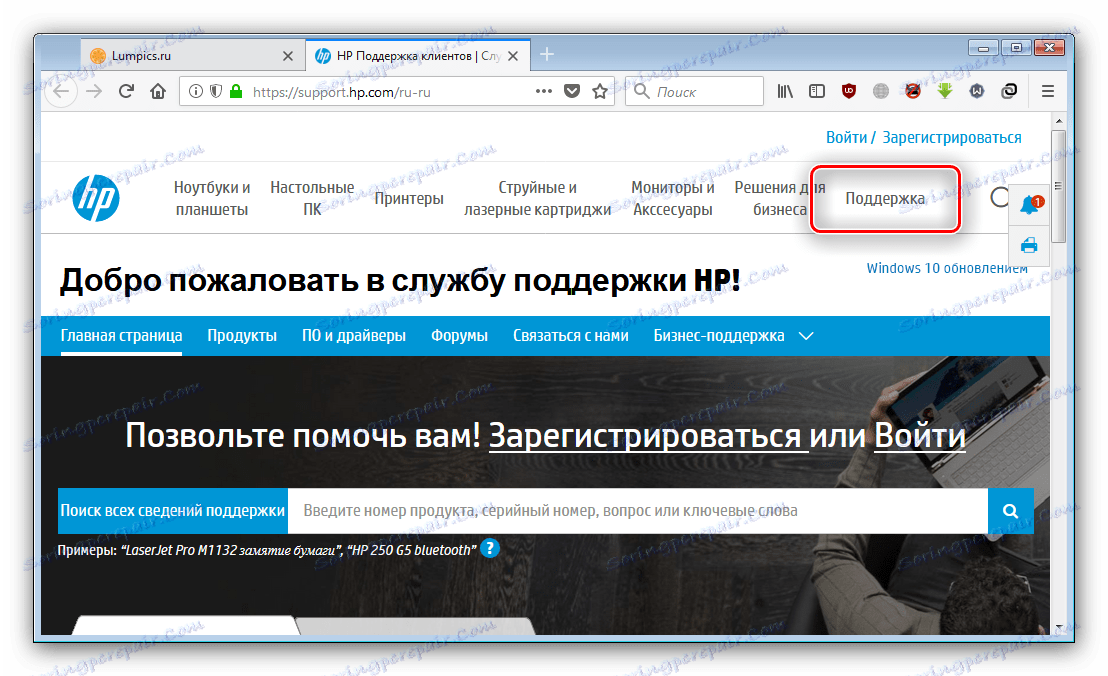
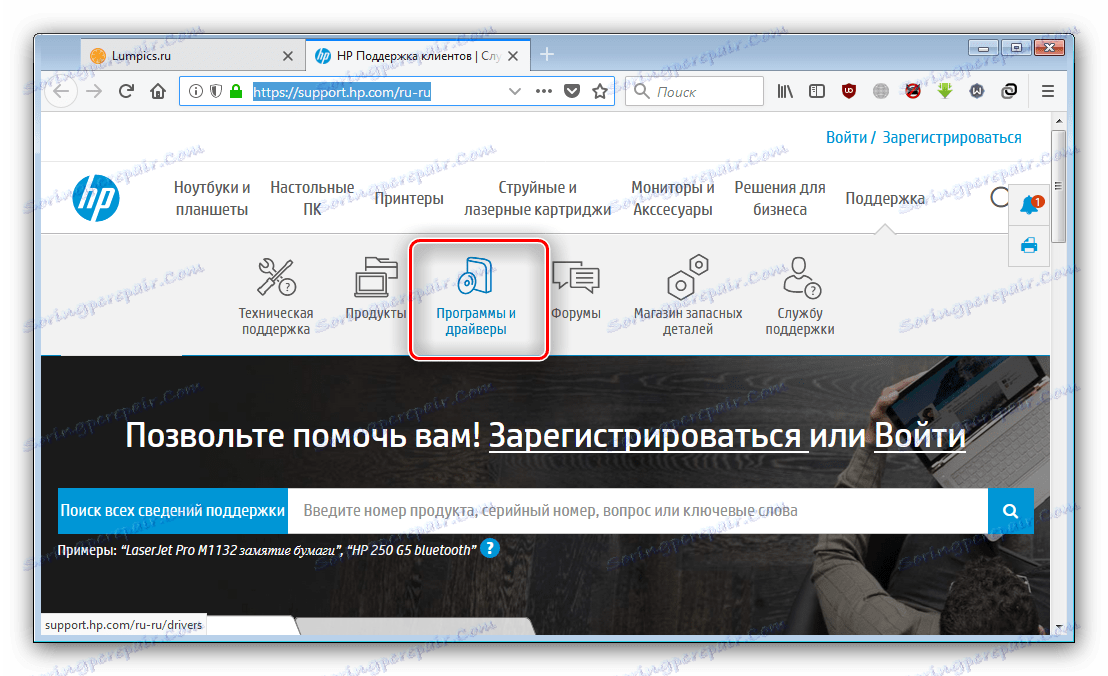
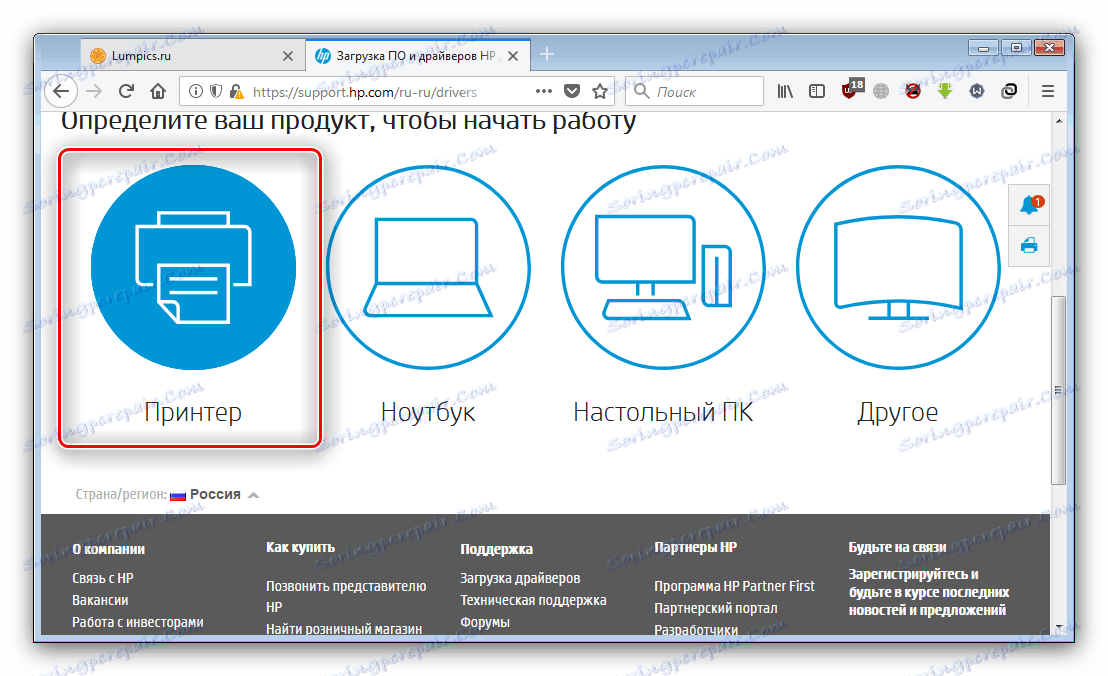
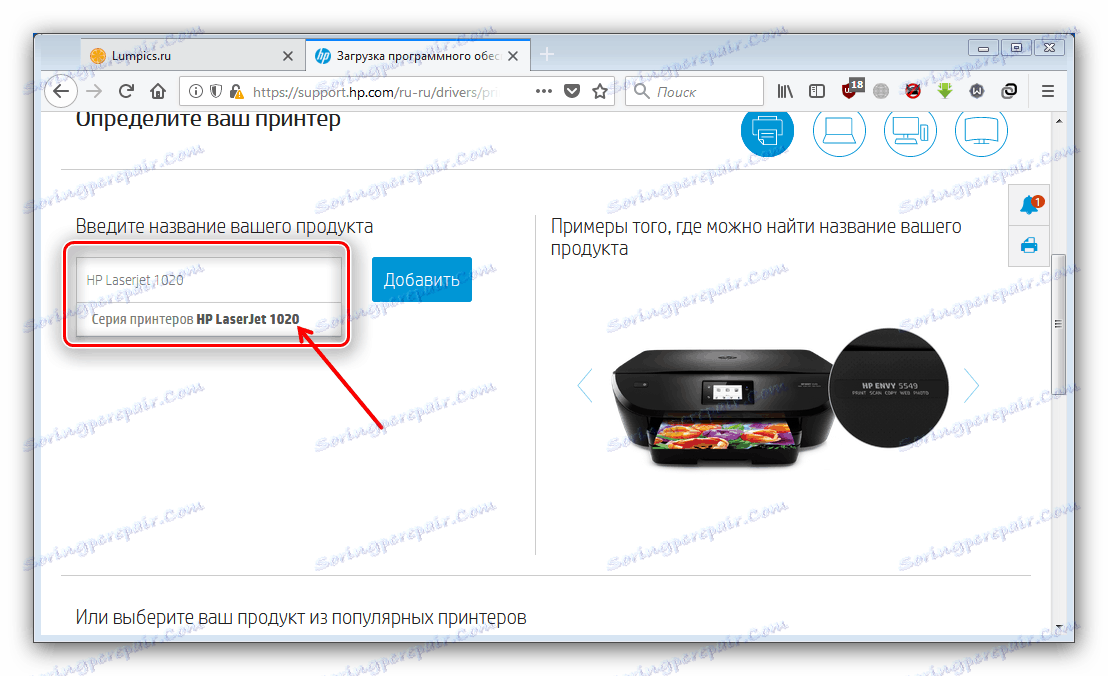
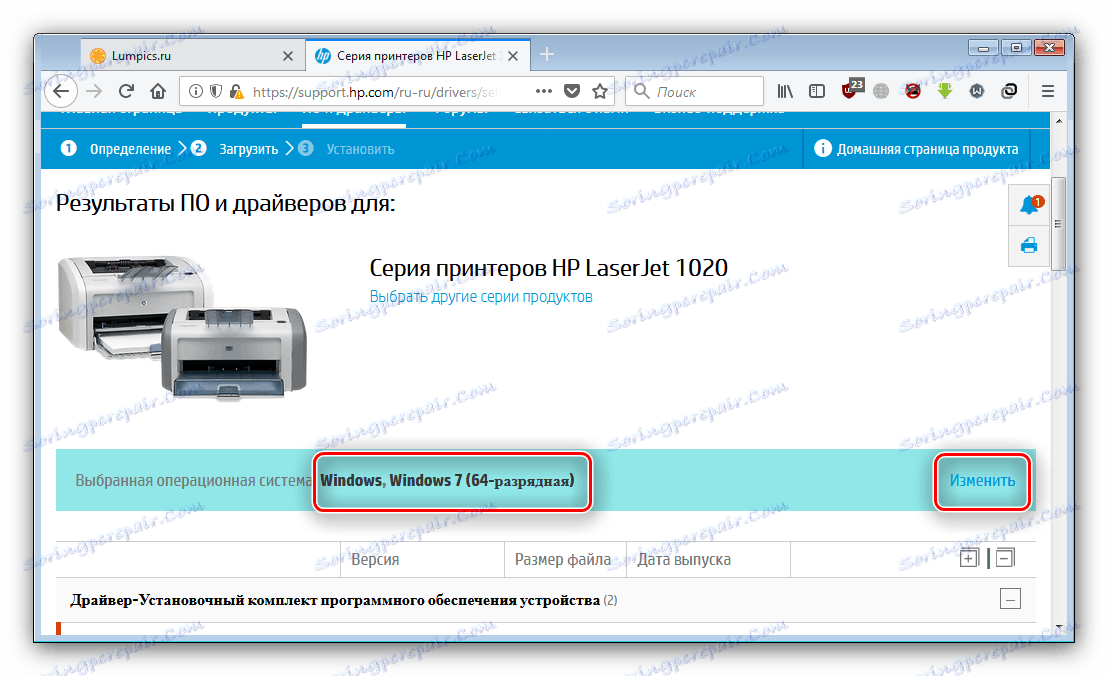

Prenesite namestitveni paket, nato pa zaženite namestitveni program in namestite programsko opremo, ki sledi navodilom. Na koncu postopka lahko delo s to metodo šteje za končano.
2. način: pripomoček HP Update
Korake, opisane v prvi metodi, je mogoče poenostaviti z lastniškim HP-jevim pripomočkom.
Prenesite HP Support Assistant
- Odprite stran za prenos programa in kliknite povezavo »Prenos HP-jevega pomočnika za podporo« .
- Po nalaganju zaženite namestitveno datoteko. V prvem oknu kliknite »Naprej« .
- Licenčna pogodba boste morali sprejeti - potrdite ustrezno polje in kliknite »Naprej«, da nadaljujete.
- Počakajte, dokler se namestitev ne konča, nato pa se samodejni zagon pripomočka samodejno zažene. V prvem oknu kliknite na element »Preveri za posodobitve in sporočila«.
- Pripomoček se bo povezal s HP-jevimi strežniki v iskanju novih možnosti programske opreme.
![Če želite namestiti gonilnike za Laserjet 1020, preverite, ali so posodobitve v HP Support Assistant]()
Ko je iskanje končano, kliknite »Posodobitve« pod izbrano napravo. - Označite potrebno programsko opremo, tako da potrdite polje zraven imena izbranega paketa, nato kliknite »Prenos in namestitev« .
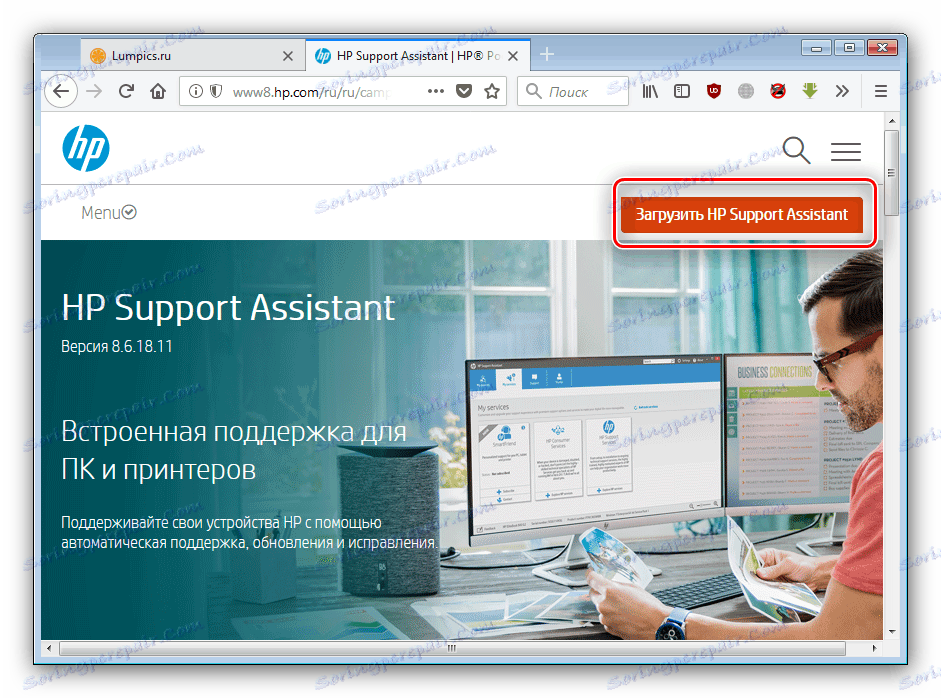
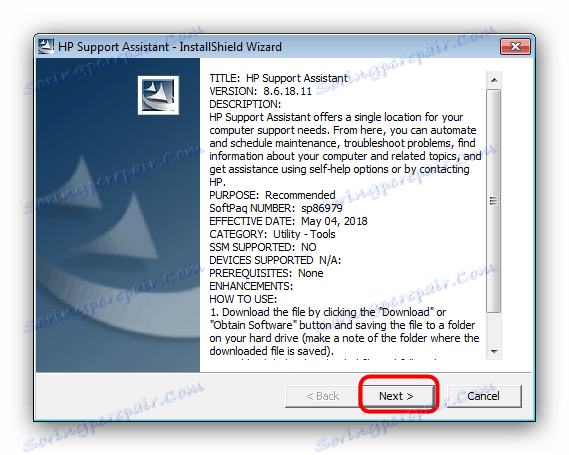

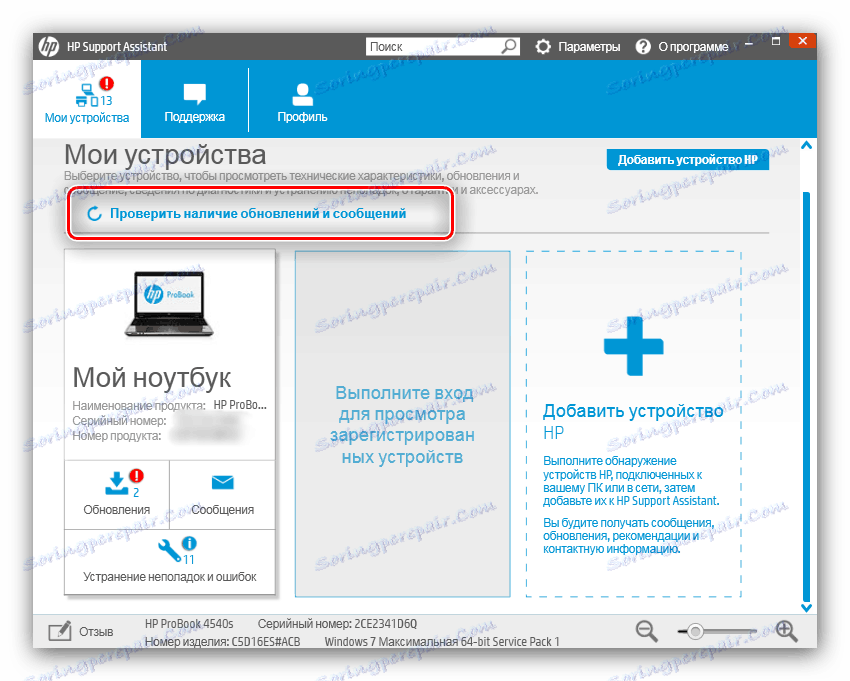

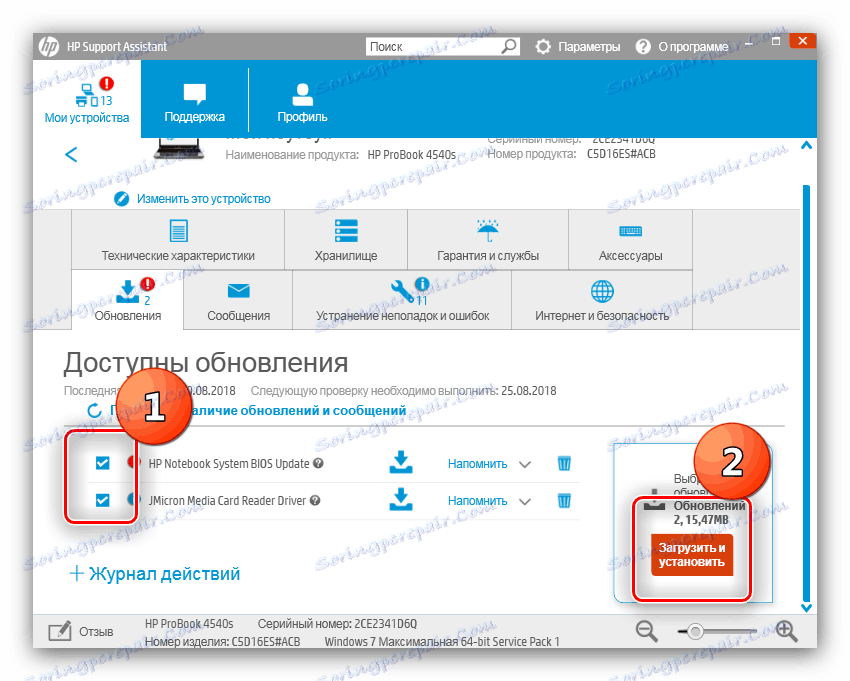
Pripomoček bo samodejno prenesel in namestil izbrane gonilnike. Ponoven zagon po postopku ni pravilen.
3. način: Storitve tretjih oseb
Če iz nekega razloga uradni načini za namestitev gonilnikov ne ustrezajo, je na voljo velik izbor aplikacij tretjih oseb, ki lahko tudi najdejo in namestijo gonilnike. Pregled najboljših rešitev v tem razredu je na spodnji povezavi.
Več podrobnosti: Aplikacije za namestitev gonilnikov
Od vseh razpoložljivih izdelkov želimo še posebej poudariti Drivermax - ta program ima največjo bazo podatkov o vseh predstavljenih voznikih. Niansi uporabe programa DriverMax so opisani v našem ustreznem vodniku. 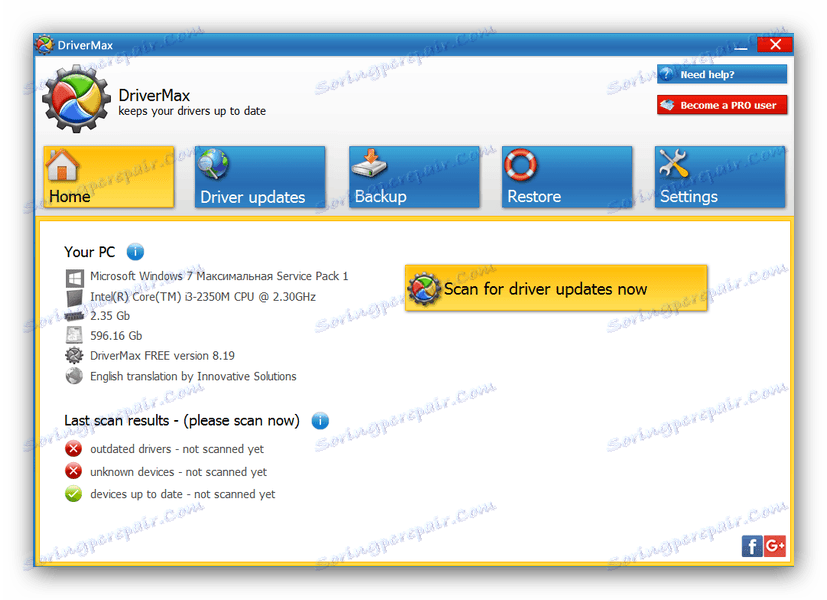
Več podrobnosti: DriverMax Driver Update
Metoda 4: ID opreme
Pri reševanju težave pri nameščanju programske opreme v napravo, identifikator pomaga: koda strojne opreme, ki je edinstvena za en sam model. ID tiskalnika, na katerega iščemo, izgleda tako:
USBVlD_03F0&PlD_2B17
Kaj storiti s to kodo? Vse je zelo preprosto - obiskati morate stran storitve Devid bodisi GetDrivers , vnesite tam pridobljen ID in prenesete gonilnike po navodilih. Podrobneje je ta metoda obravnavana v gradivu na spodnji povezavi.
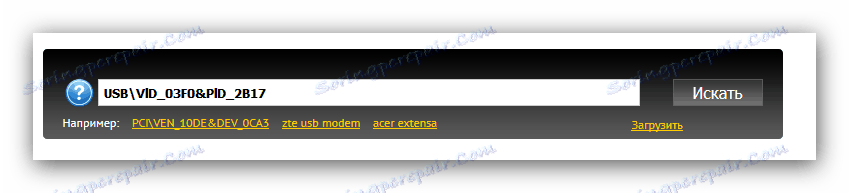
Lekcija: Uporabite ID za prenos gonilnikov
Metoda 5: Vgrajeno orodje Windows
Najpreprostejša od vseh možnih rešitev je uporaba programa Windows Device Manager : upravitelj strojne opreme se poveže z bazo podatkov Windows Update , nato pa prenese in namesti gonilnik za izbrano strojno komponento. Pripravili smo podrobna navodila za uporabo »Upravitelja naprav« , ki jih priporočamo za branje.
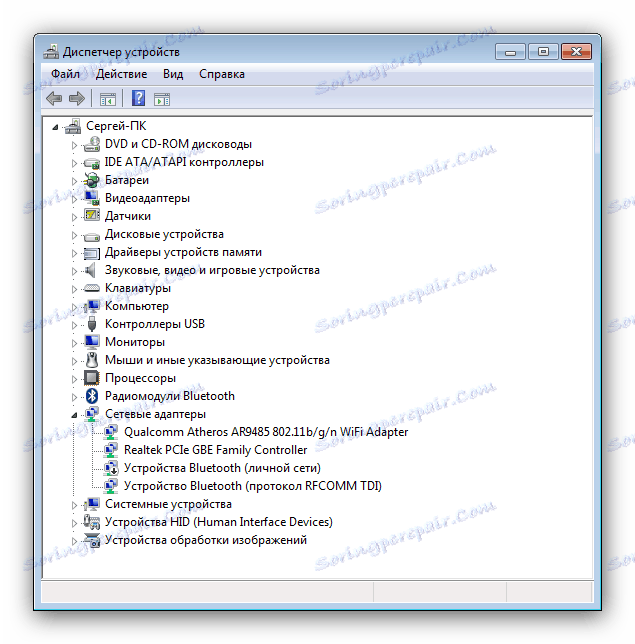
Več podrobnosti: Namesti gonilnike s sistemskimi orodji
Zaključek
Preučili smo razpoložljive metode za namestitev gonilnikov za tiskalnik HP Laserjet 1020. Težave ne moremo - samo izberite ustrezno in sledite navodilom.